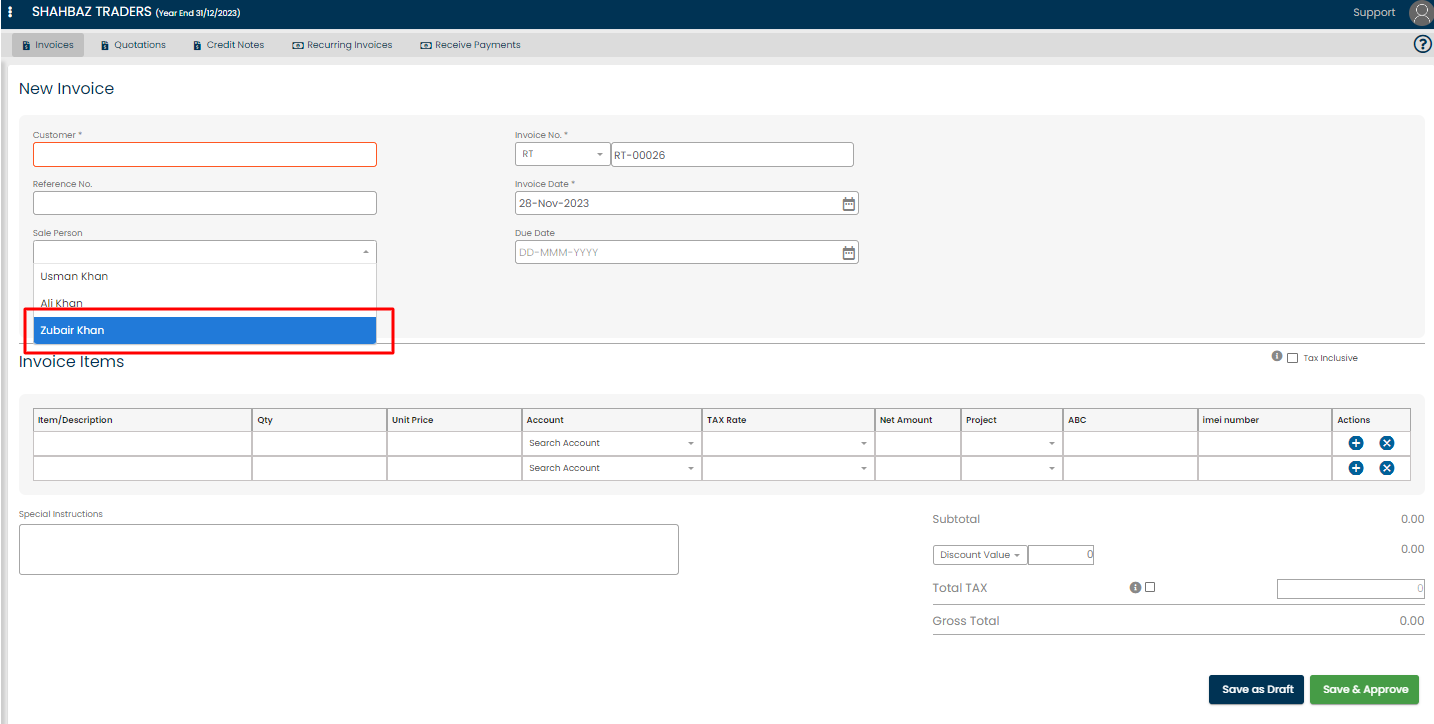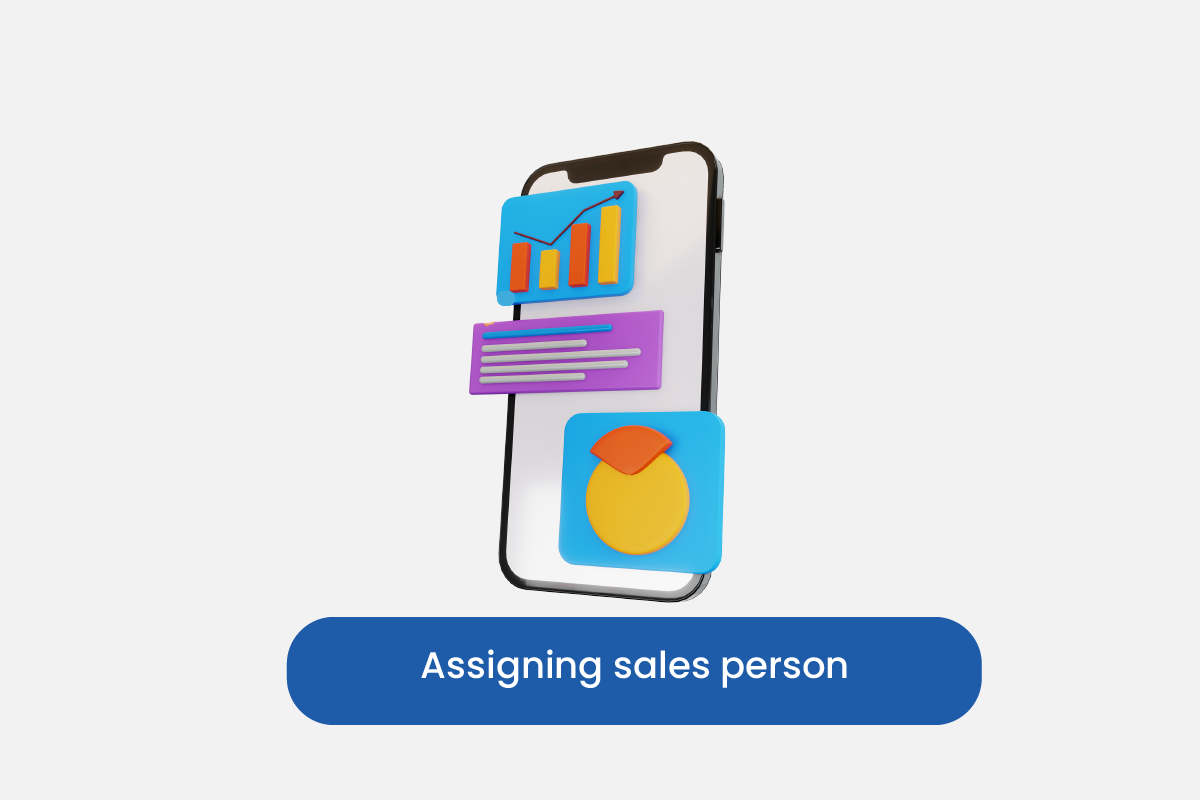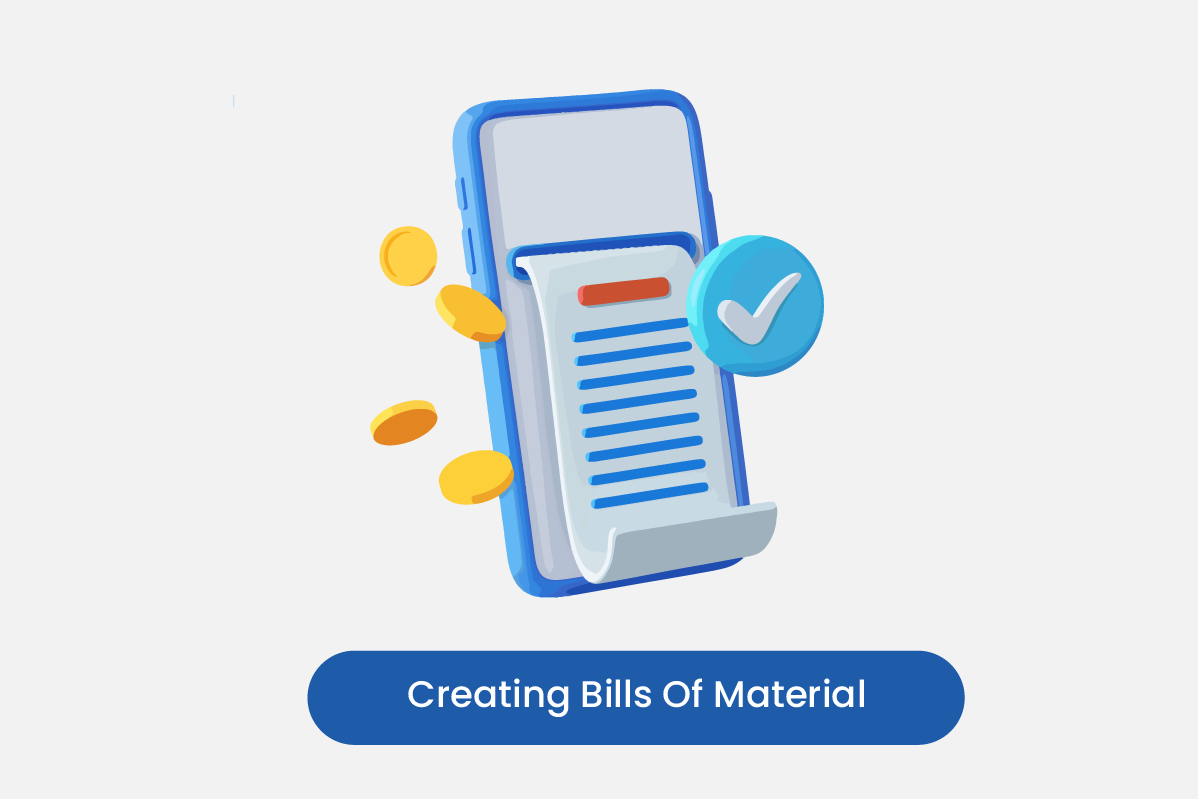Table of Contents
Go to HR
- Click on HR > Employees.
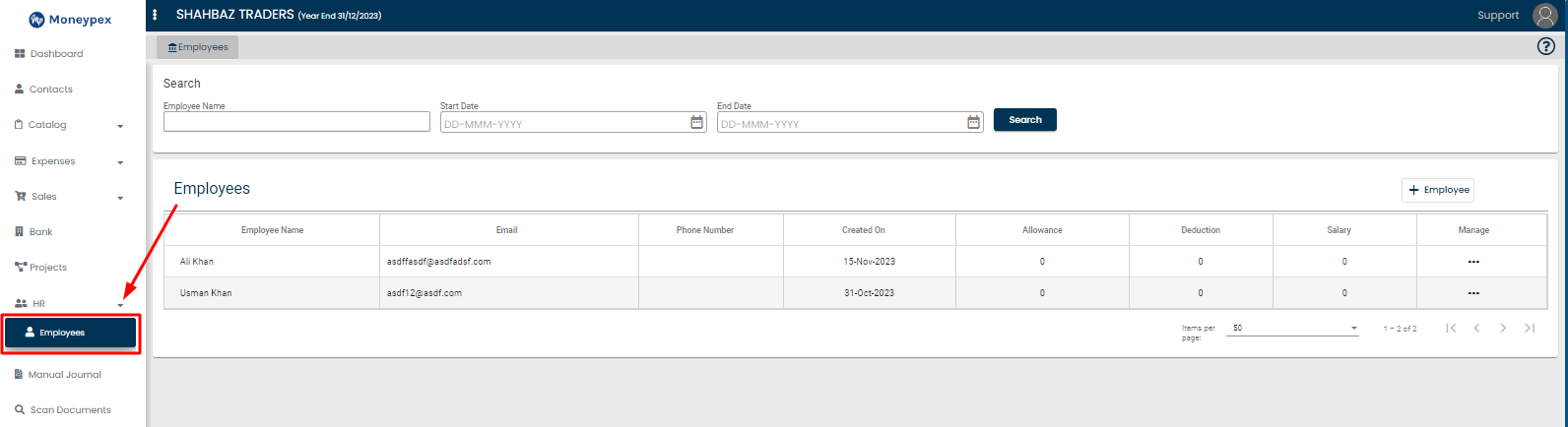
- Click on the +Employee button.
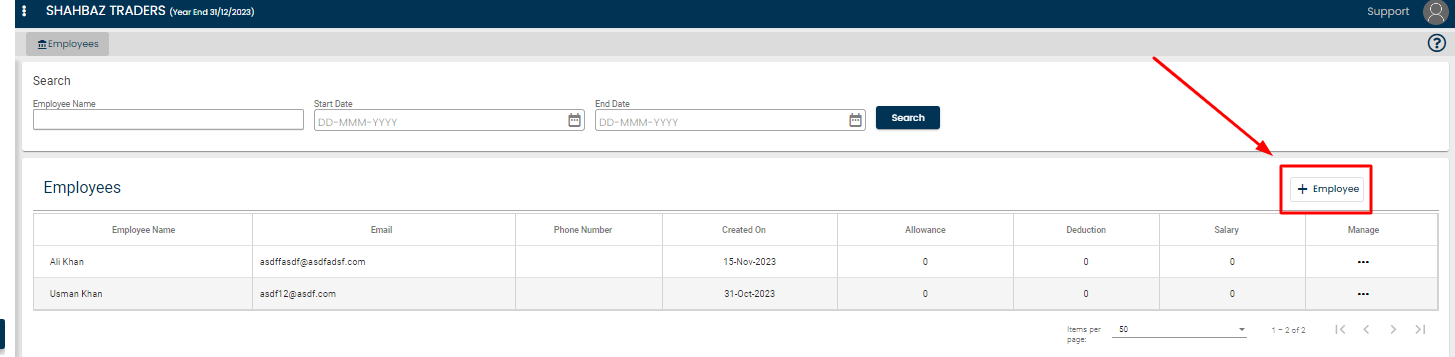
Add employee detail
- Add employee details and click on the Add button.
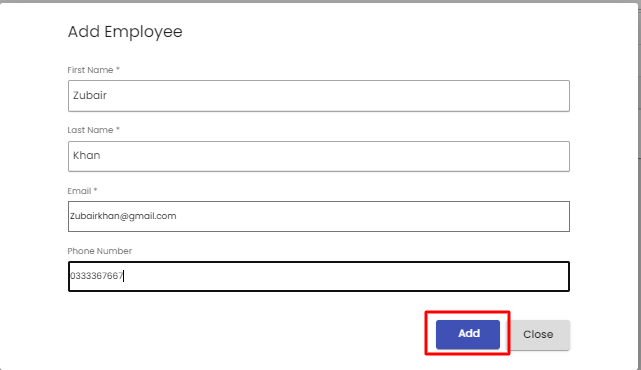
- Now click on Sales > New Invoice.
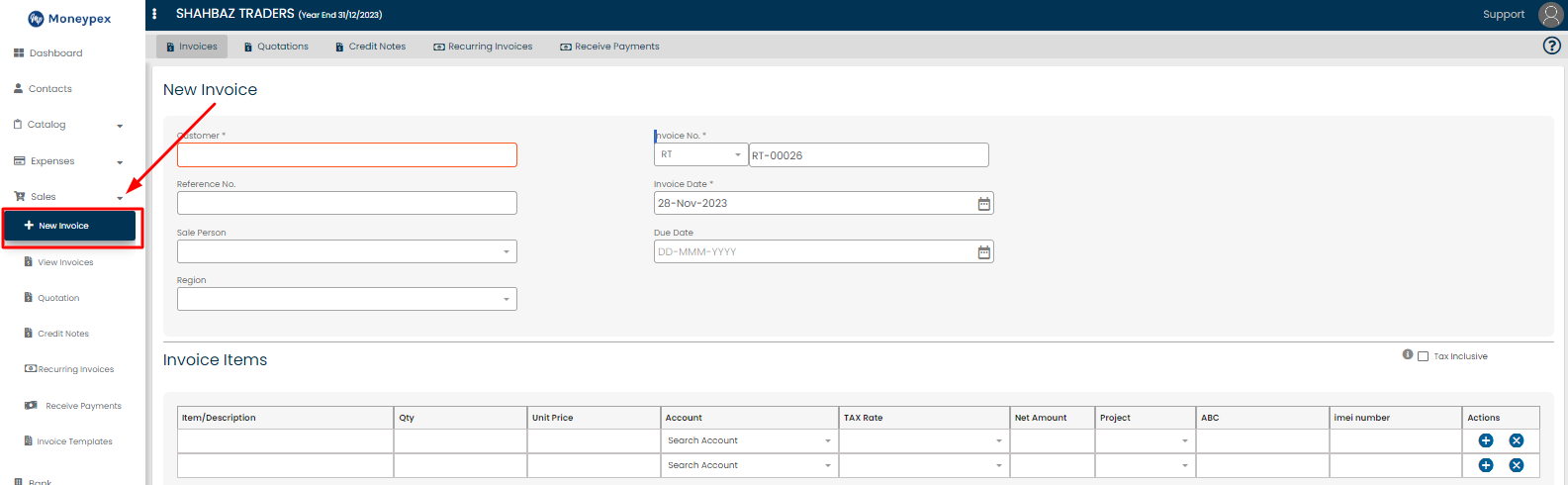
- On the invoice, you can see newly added salesperson’s name in the list.